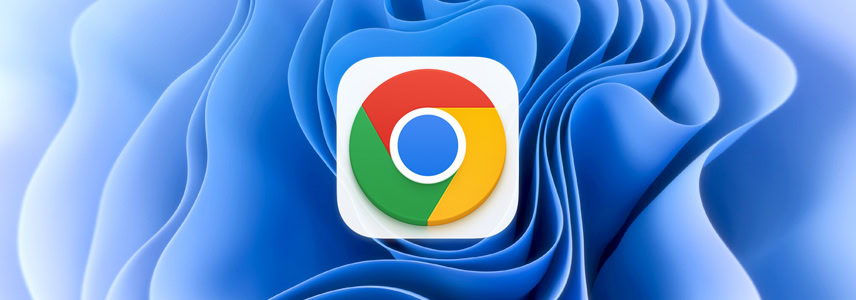
从 Chrome 115 开始,引入了一个新的 Windows 11 Mica 外观。让 Chrome 的窗口标题栏能够与桌面壁纸无缝融合,从而赋予 Chrome 更现代、统一的外观,与 Windows 11 的整体设计风格相得益彰。
Mica 外观通过对桌面壁纸进行采样,并应用于 Chrome 窗口标题栏。启用新的 Windows 11 Mica 外观后,在打开 Chrome 窗口时,壁纸会被采样一次,并且标题栏会实时更新,随时反映壁纸的任何更改。无论您移动 Chrome 窗口或更换壁纸,标题栏都将始终与当前壁纸保持一致。
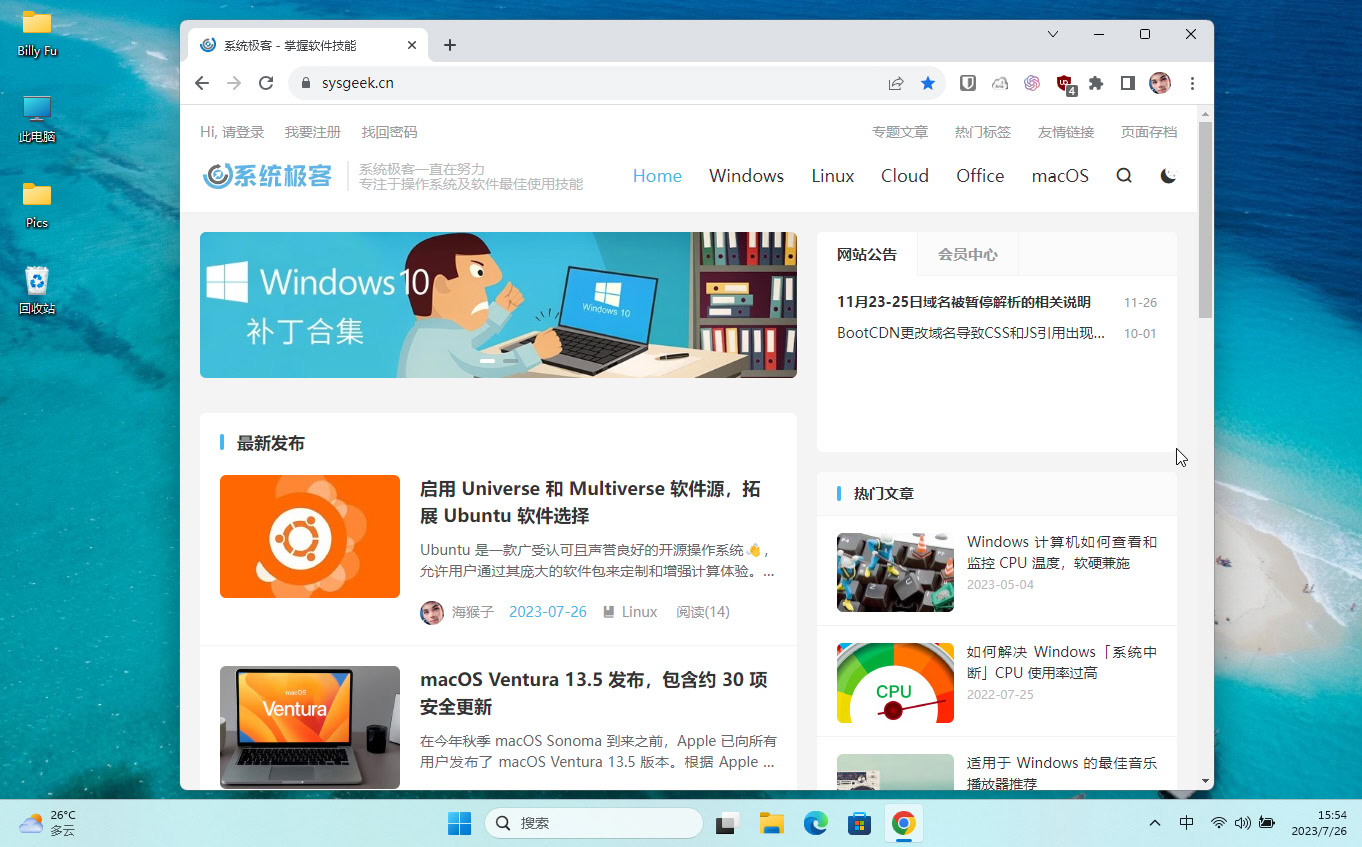
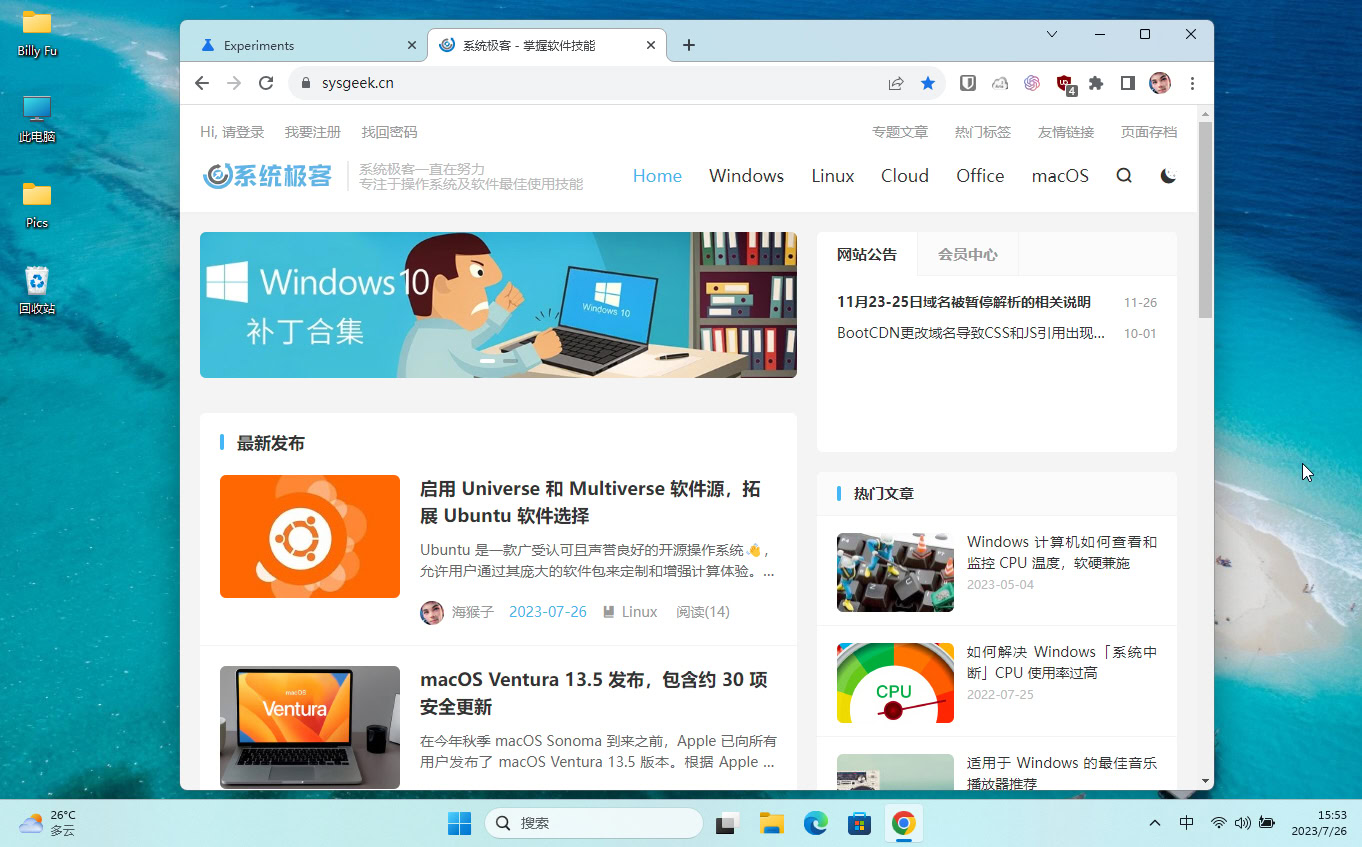
在 Chrome 中启用新的 Windows 11 Mica 外观可以获得如下优势🌟:
- Mica 主题与背景壁纸融为一体,让 Chrome 拥有更现代和统一的外观。🎨
- 半透明的标题栏不容易分散注意力,有助于减轻眼疲劳。😎
- 标题栏将与当前壁纸匹配,有助于一目了然地识别不同窗口。🖼️
- 启用该外观后,如果您有其他使用 Mica 外观的 Windows 11 应用程序,将为桌面带来更加协调一致的体验。🔄
运行 Windows 11 和 Chrome 115 或更高版本的用户,可以选择启用新的 Windows 11 Mica 外观。这是一个很小的改变,却能对桌面整体外观和体验产生很大的影响。
在 Chrome 中启用 Windows 11 Mica 外观
1在 Windows 11 中打开 Chrome 浏览器。
2在地址栏中运行chrome://flags/#windows11-mica-titlebar 打开「flags」实验性设置。
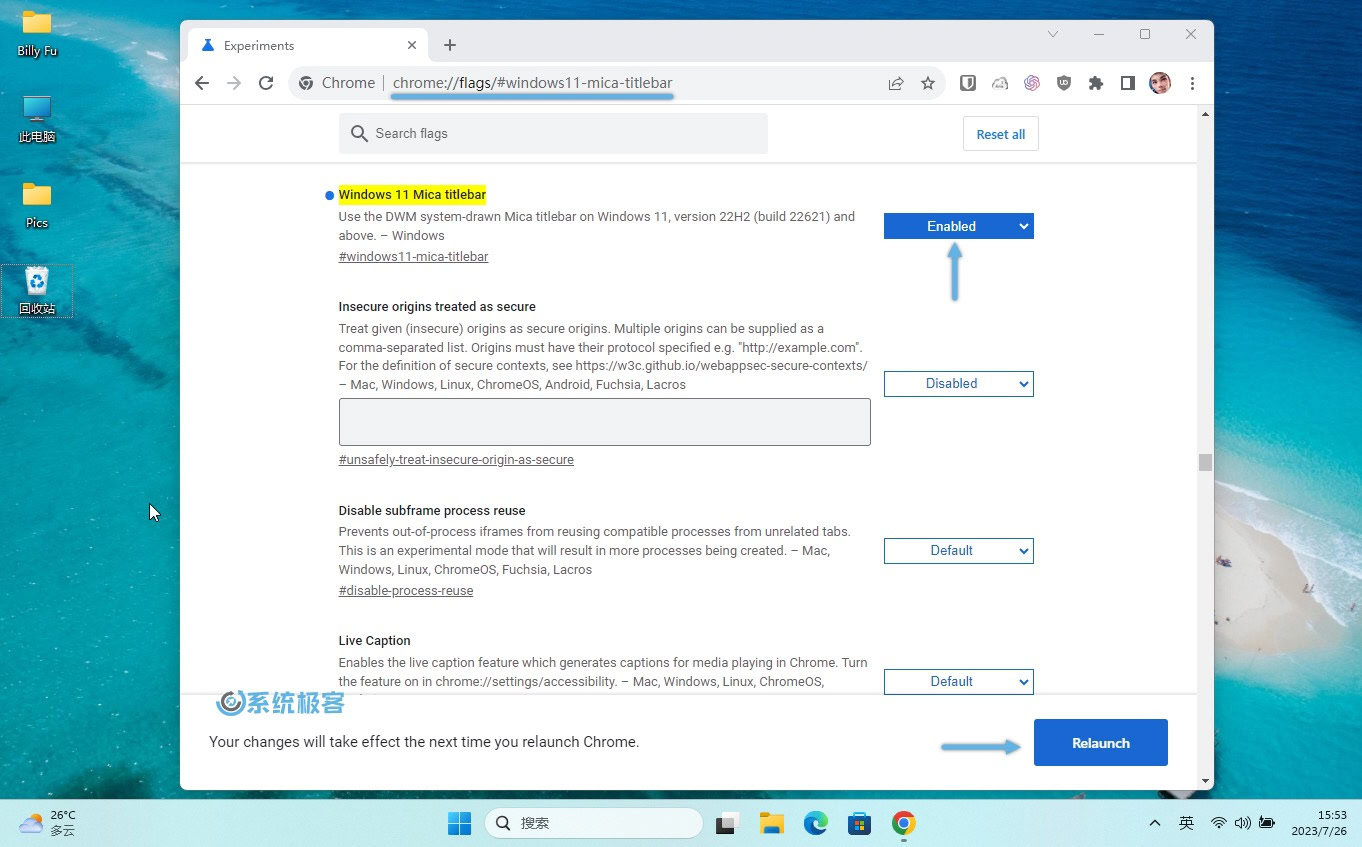
3点击「Windows 11 Mica Titlebar」旁边的下拉菜单 – 选择「Enabled」(启用)。
4.点击「Relaunch」重新启动 Chrome 浏览器。
完成上述步骤后,Google Chrome 就会显示使用 Windows 11 Mica 外观的标题栏。











最新评论
你当前登录的用户不是管理员账户(没在administrators组中)?
奇怪,为啥我已经右键以管理员运行uup_download_windows了cmd里还提示我需要管理员权限运行
valeo@DESKTOP-BHEH91Q:~$ sudo systemctl is-active docker System has not been booted with systemd as init system (PID 1). Can't operate. Failed to connect to bus: Host is down 这个问题怎么解呀各路大神
Win11更改任务栏为顶部,把03改成01操作后没变化,在此操作发现注册表又还原回为03。 也就是说改注册表也是改不了,不知道为什么WIN11要把这个功能去掉,又影响了什么,一个系统升级改来改去。